כיצד לשדרג את התקנת XP למערכת Windows 8
בעבר דיווחנו על זה של מיקרוסופטהודעה על נתיב שדרוג ל- Windows 8 מגירסאות קודמות של Windows. אם ברשותך מחשב המכיל XP Pro Service Pack 3, הנה כיצד לבצע התקנת שדרוג ל- Windows 8.
הערה: בעת שדרוג XP Pro ל- Windows 8, רק קבצי הנתונים שלך ישמרו, יהיה צורך להתקין מחדש ו / או לשדרג חלק מהתוכניות והמנהלי התקנים שלך.
הכן את XP לשדרוג Windows 8
לפני שתנסה לבצע שדרוג מ- XP ל- Windows 8, וודא שבמערכת שלך יש את החומרה לשדרוג. לדברי מיקרוסופט, תצטרך את הדברים הבאים:
- מעבד: 1 גיגה הרץ (GHz) או יותר מהיר
- זיכרון RAM: 1 ג'יגה-בייט (GB) (32 סיביות) או 2 ג'יגה-בייט (64 סיביות)
- שטח דיסק קשיח: 16 ג'יגה-בייט (32 סיביות) או 20 גיגה-בייט (64 סיביות)
- כרטיס גרפי: מכשיר גרפי של Microsoft DirectX 9 עם מנהל התקן WDDM
- כדי לגשת לחנות Windows, אתה זקוק לרזולוציית מסך של לפחות 1024 × 768. כדי להשתמש בתכונה Snap עבור אפליקציות מטרו, תזדקק למסך עם רזולוציה של 1366 × 768 ומעלה.
הפעל את מערכת XP שלך וודא שהיא מפעילה את Service Pack 3.

וודא כי כל הנתונים החשובים שלך ב- XPהמערכת מגובה באופן מקומי או ב"ענן "עם שירות כמו CrashPlan. במקרה שמשהו ישתבש בהתקנה, יהיו לך עדיין כל הנתונים זמינים. רק הקבצים שלך ישמרו, חלק מהתוכנות שלך יהיה צורך להתקין מחדש.
ואז פנה אל דף ההורדה של Windows 8 Assistant Upgrade.
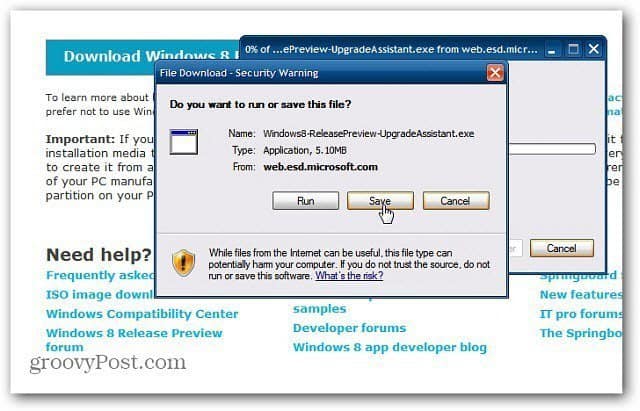
הפעל את Windows Upgrade Assistant
לאחר שתוריד לחיצה כפולה כדי להפעיל את קובץ ההפעלה.
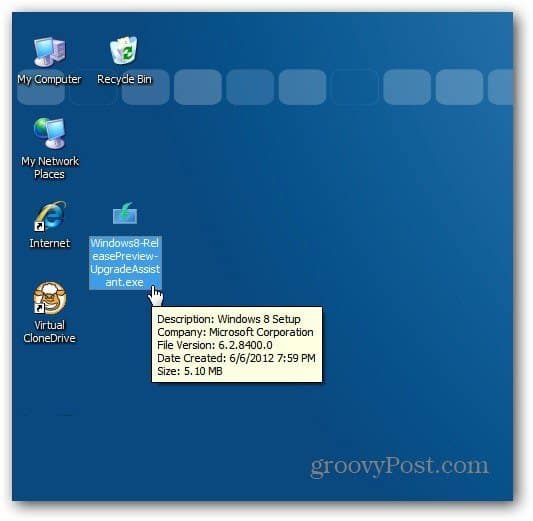
בעת שדרוג XP ל- Windows 8, עוזר השדרוג של Windows 8 מתחיל ובודק את המערכת שלך כדי לראות מה תואם ל- Windows 8 במערכת הנוכחית שלך.
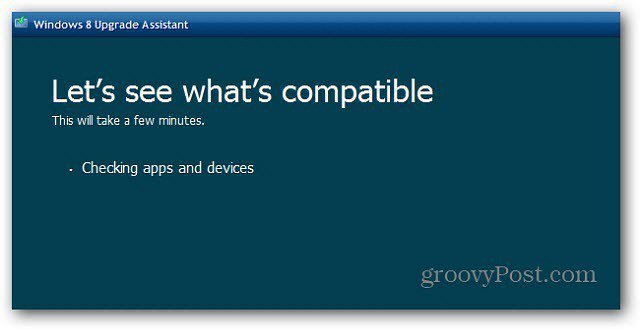
אז תינתן לך רשימה כללית של מה תואם ולא. למידע נוסף לחץ על ראה פרטי תאימות.
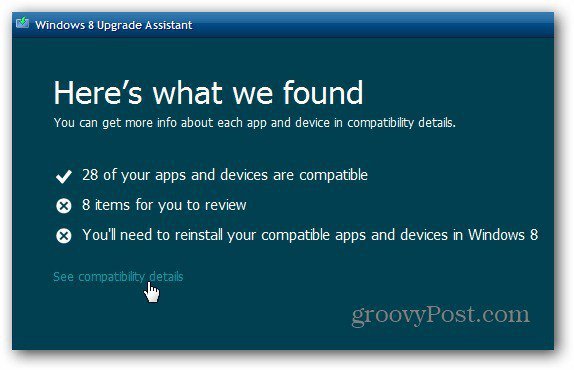
עיין ברשימה של מה שתואםWindows 8 ומה לא. החלק הראשון של הרשימה יציג את מה שאינו תואם. זוהי רשימה חשובה לסקירה ולהדפסה או שמירה, מכיוון שתידרשו להתקין מנהלי התקנים ואפליקציות שונים.
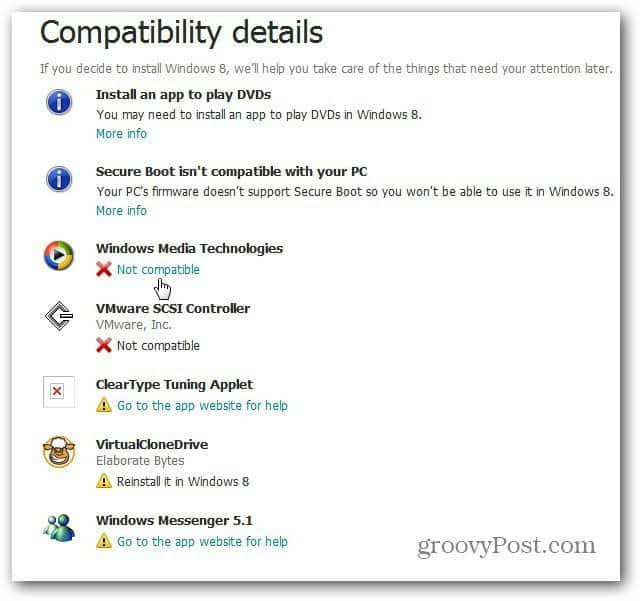
המשך לגלול למטה ברשימה כדי לראות מה תואם ל- Windows 8.
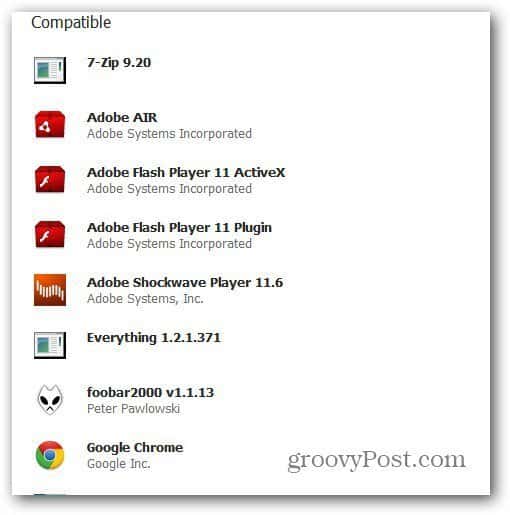
המשך באשף השדרוג של Windows 8, ואז יקבל מפתח מוצר באופן אוטומטי - עבור גרסת התצוגה המקדימה של הגרסאות.
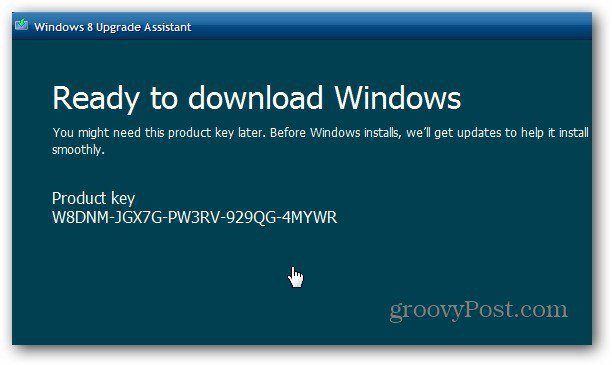
בשלב הבא, Windows 8 יוריד למחשב שלך. אתה יכול להמשיך להשתמש בו אם אתה צריך בזמן שההורדה מתבצעת.
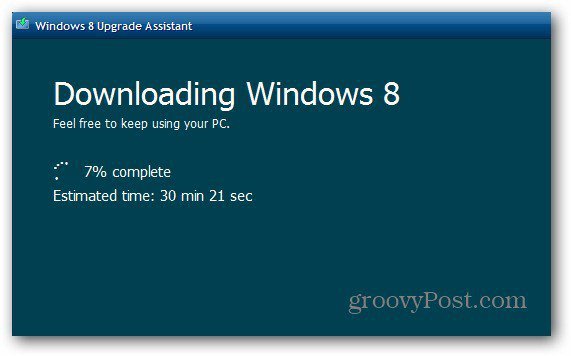
אתה תבחין בסדרת הודעות כאשר האשף מאמת את ההורדה ומכין הכל לשדרוג.
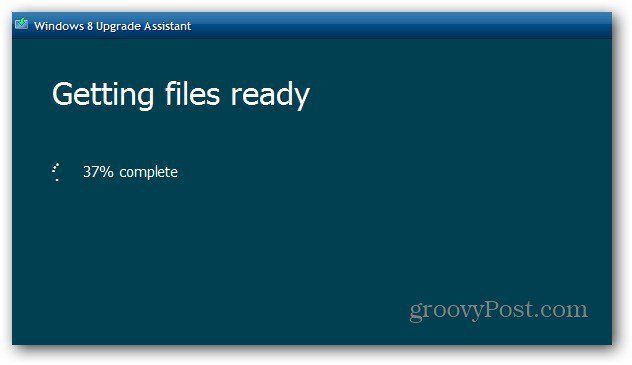
התקן את Windows 8
לאחר השלמת השלבים האלה, בחר התקן עכשיו ולחץ על הבא.
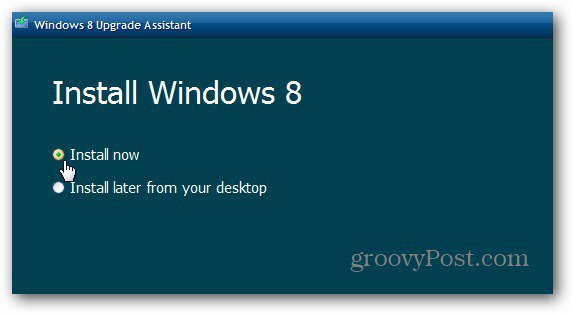
בשלב הבא, בדוק אם אני מקבל את תנאי הרישיון ולחץ על קבל.
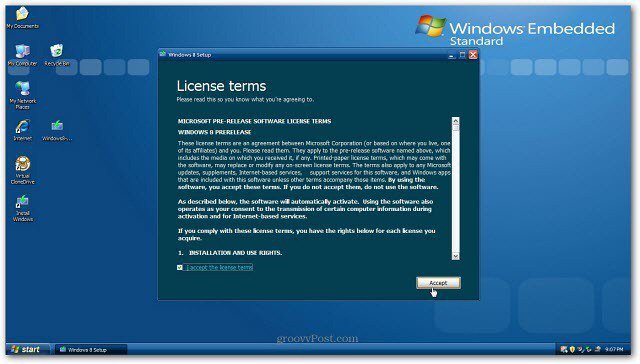
אתה מקבל את האפשרות לשמור קבצים אישיים או כלום. שלא כמו לשדרג את ויסטה או Windows 7, אתה יכול לשמור רק על הקבצים האישיים שיצרת - מסמכים, תמונות, מוסיקה וכו '.
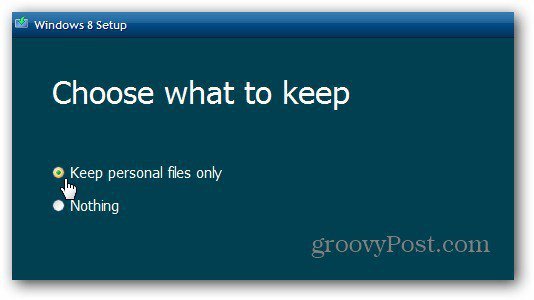
כעת Windows מוכן להתקנה. אם עליך לשנות הגדרות כלשהן, זה הזמן על ידי לחיצה על שנה בחירה. אם הכל נראה טוב, לחץ על הבא.
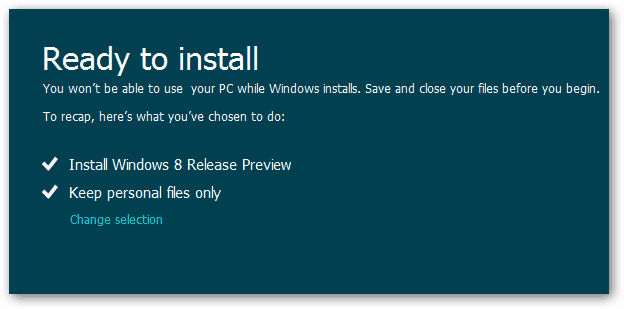
המתן כאשר Windows 8 מותקן ב- XP שלךמערכת. המחשב שלך יופעל מחדש מספר פעמים. זה לוקח כמה דקות - במקרים מסוימים מעל שעה. עם זאת שימו לב לכך, במהלך שדרוג XP אחד שעשיתי, הייתי צריך להפעיל מחדש את המחשב ידנית.
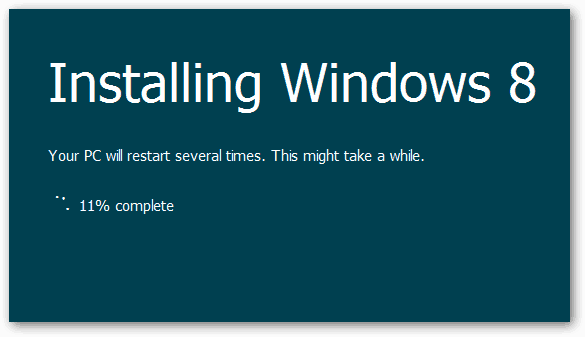
לאחר סיום ההתקנה של Windows 8, עברו על אשף ההתקנה והכניסו את הגדרות ההתאמה האישית שלכם, כתובת הדוא"ל והסיסמה של Windows ID. לאחר מכן תוכלו להתחיל להשתמש ב- Windows 8.
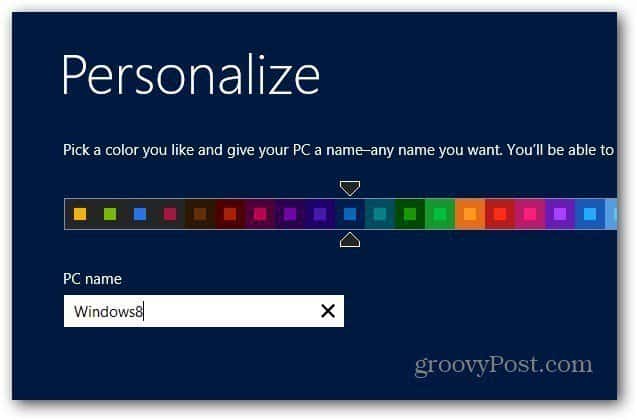
התהליך זהה למעשה לביצוע פעולהשדרוג התקנה של ויסטה או חלונות 7 דרך האינטרנט. ההבדל הגדול ביותר הוא שאתה מסוגל להביא איתך רק את הקבצים האישיים שלך. תלוי בגיל המחשב שלך, סביר להניח שתצטרך לעדכן מנהלי התקנים.
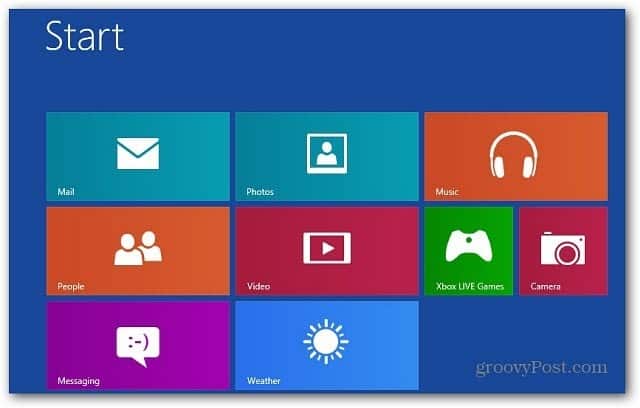
שדרגתי שלוש מערכות XP ל- Windows 8 ו-כל קבצי הנתונים האישיים הובאו. תצטרך להתקין מחדש את רוב האפליקציות שלך - אני ממליץ על ninite.com להתקנת תוכנות freeware פופולריות בצילום אחד.
אם היית רגיל לנגן תקליטורי DVD במערכת XP שלך, תצטרך להתקין תוכנת הפעלת DVD. או התקן את Windows Media Center הזמין כהורדה נפרדת.
מיקרוסופט הודיעה כי העלות לשדרוג ל- Windows 8 מגירסאות קודמות תעלה 39.99 $ או 14.99 $ אם תרכוש מחשב מתאים.
אם היית משתמש ב- XP קשה ועשית את הקפיצה למערכת Windows 8, תהיה מוכן לעיקול למידה תלול. עם זאת אל תדאג, אנו מכסים מאות מאמרים בנושא Windows 8 How To.










השאר תגובה